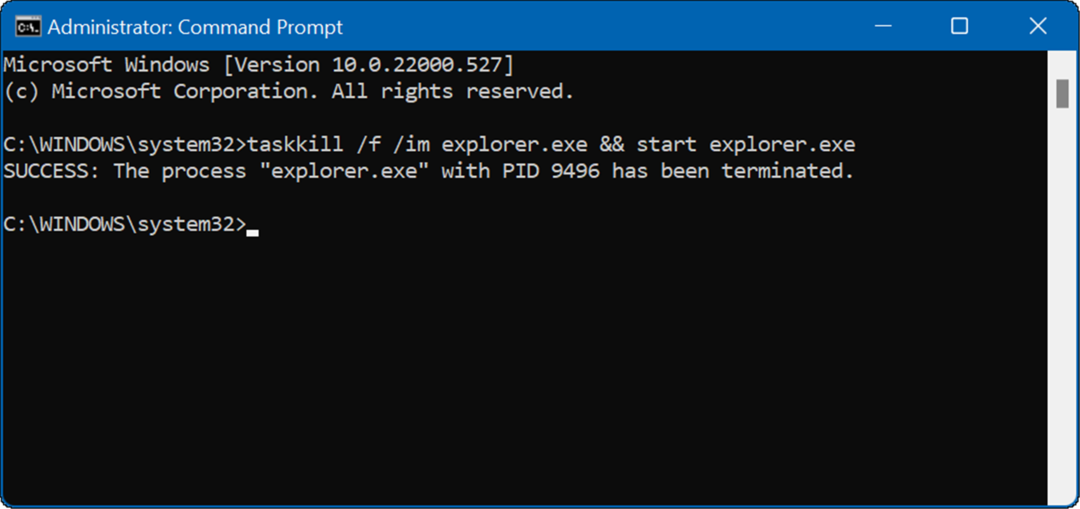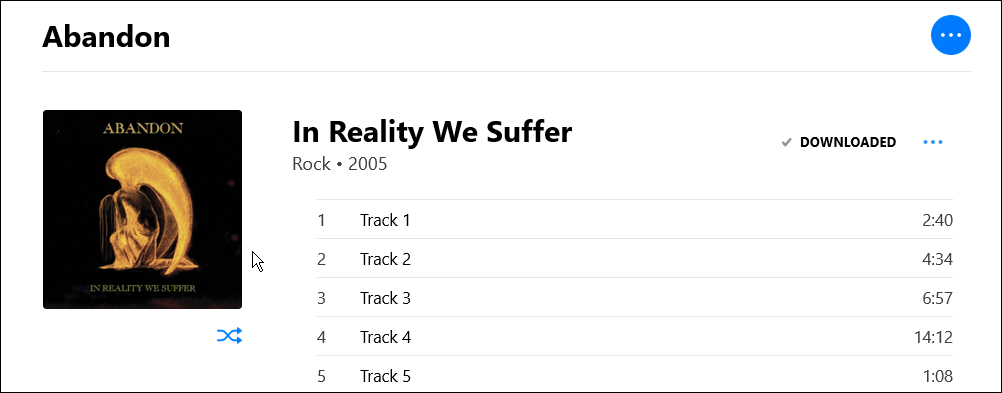Az ideiglenes fájlok gyorsítótárának és előzményeinek törlése az IE 8 alkalmazásban
Biztonság Microsoft Internet Böngésző / / March 18, 2020
 Most írt egy groovy How-To cikket megakadályozva, hogy az IE gyorsítótárazza az SSL oldalakat és észrevettem, hogy soha nem fedtem le az IE8 gyorsítótár- és előzményfájljainak törlésével kapcsolatos részleteket. Hoppá.
Most írt egy groovy How-To cikket megakadályozva, hogy az IE gyorsítótárazza az SSL oldalakat és észrevettem, hogy soha nem fedtem le az IE8 gyorsítótár- és előzményfájljainak törlésével kapcsolatos részleteket. Hoppá.
Tehát, bár egy kicsit későn menjünk előre, és fedezzük fel a gyorsítótár, az előzmények és a sütik törlésének részleteit az IE8-ból.
Hogyan kell törölni a hőmérsékletet. Internet fájlok, sütik, webhelyelőzmények és jelszavak
Az összes adat mentése a számítógépre a legtöbb esetben jó dolog. Javíthatja a weboldal teljesítményét / böngészési sebességét, és megakadályozhatja, hogy újra és újra írja ugyanazt a dolgot. Számos oka van annak, hogy miért nem akarja, hogy ilyen adatok lebegjenek a PC-jén, vagy esetleg a PUBLIC számítógépen. Tekintettel erre, nézzük át, HOGYAN és MIT törölhetjük az Internet 8 beállításairól.
1. lépés
kettyenésBiztonság gombra, majd kettyenésBöngészési előzmények törlése. Használhatja a Gyorsbillentyűket is Ctrl + Shift + Del
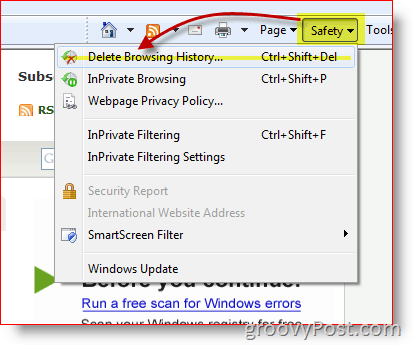
2. lépés
Jelölje be a négyzeteket a törölni kívánt adatokhoz. OLVASSA EL FIGYELMESEN, majd kattintson a Törlés gombra
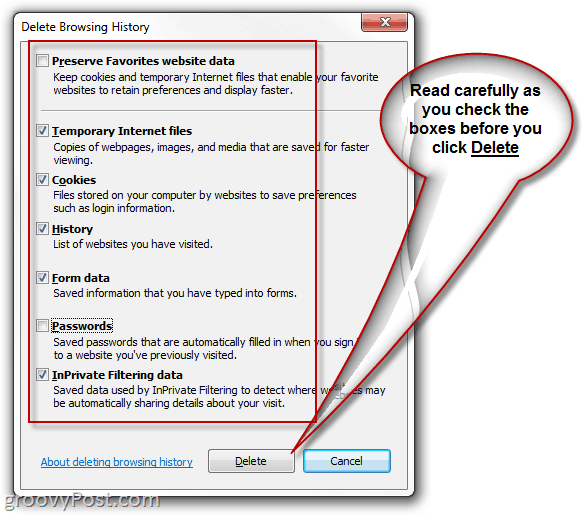
A sütik, a gyorsítótár és az előzmények törlése után zárja be az IE-t, hogy töröljön bármit, ami még mindig fennmarad a memóriában. Íme néhány további megjegyzés az IE csapat részéről a böngészési előzmények törléséről:
Megjegyzések
- Ha elkészült, zárja be az Internet Explorer programot, hogy törölje a memóriában lévő cookie-kat a jelenlegi böngészési munkamenetből. Ez a művelet különösen fontos nyilvános számítógép használatakor.
- A böngészési előzmények törlése nem törli a kedvencek listáját vagy a feliratkozott hírcsatornákat.
- Az Internet Explorer InPrivate böngészési szolgáltatásával elkerülheti az előzmények elhagyását az internetes böngészés során.
Dobja el a kérdéseket vagy észrevételeket az alábbi megjegyzésekben vagy a fórum!